想要给自己的旧电脑注入新的活力,或者单纯想体验一下不同于Windows和macOS的操作系统?Ubuntu绝对是一个绝佳的起点,它就像是一个免费、开源、又充满活力的数字新世界的大门,别被“Linux系统”这个词吓到,现在的Ubuntu已经变得非常友好,安装过程也比想象中简单得多,下面,我们就来一步步探索如何下载并安装Ubuntu,让你能轻松上手。
我们得准备好安装Ubuntu所需要的“材料”,最主要的,当然是一台电脑,不用担心你的电脑配置过时,Ubuntu对硬件的要求相当亲民,拥有2GB内存、25GB的可用硬盘空间和能上网的电脑就基本足够了,配置越好,使用起来会越流畅。
我们需要一个容量至少8GB的U盘,这个U盘会被制作成启动盘,相当于一把能打开Ubuntu安装大门的“钥匙”,在制作这把“钥匙”之前,我们要先去Ubuntu的官方网站下载系统镜像文件,也就是那个后缀为“.iso”的大文件,你直接在网上搜索“Ubuntu官网下载”就能找到,进入网站后,你会看到最新的长期支持版本,推荐选择这个版本,因为它更稳定,能获得更长时间的安全更新。
下载系统镜像的同时,我们还需要一个小工具来制作启动U盘,它就是Rufus,Rufus非常小巧易用,同样可以在网上免费下载到,准备好U盘后,打开Rufus软件,它会自动识别你插入的U盘,你点击“选择”按钮,找到刚才下载的Ubuntu镜像文件,其他设置通常保持默认即可,最后点击“开始”按钮,这时软件会提示你U盘里的所有数据都会被清除,所以请务必提前备份好U盘里的重要文件,确认之后,Rufus就会开始制作启动盘,耐心等待它完成就行了。
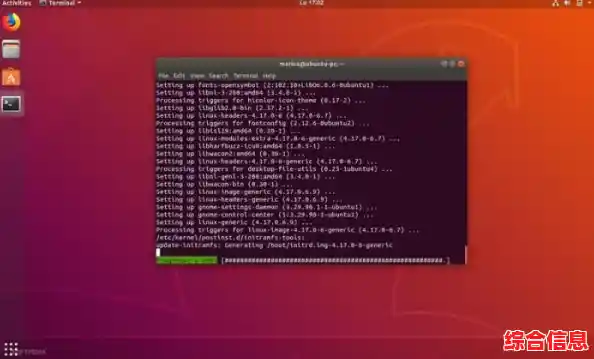
“钥匙”制作完成后,重启电脑,这里是关键一步:我们需要让电脑从U盘启动,而不是直接从硬盘启动,这需要你在开机时按一个特定的键进入BIOS或启动菜单,这个键因电脑品牌而异,常见的有F2、F12、Delete或Esc键,你可以在开机时看到屏幕下方的提示,或者直接搜索你的电脑型号加“启动菜单键”来确认,进入启动菜单后,选择你的U盘设备,按回车键。
成功的话,你会看到一个紫色的界面,这就是Ubuntu的安装环境了,这时,你有一个非常棒的选择:不需要立即安装,可以先选择“试用Ubuntu”进入系统桌面,这就像买车前的试驾,你可以连上Wi-Fi,打开浏览器上网,体验一下系统的流畅度和操作感觉,看看软件商店里有哪些你需要的应用,如果你觉得一切满意,再决定安装也不迟。
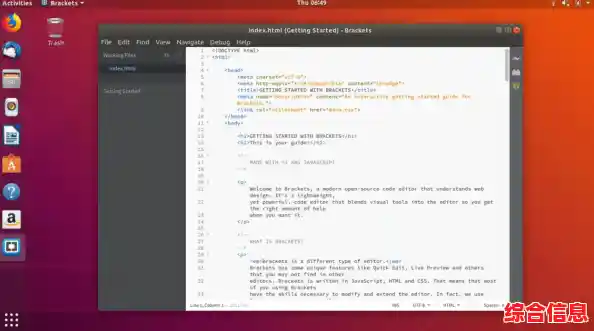
觉得试用没问题,准备正式安家落户了?点击桌面上的“安装Ubuntu”图标,安装程序就会启动,整个过程有清晰的向导,首先选择语言,当然是中文,然后会让你配置键盘布局,通常也是默认的中文,接着是连接Wi-Fi网络,这样安装过程中就能下载一些更新和第三方软件,让系统更完善。
最重要的步骤是分区,也就是告诉Ubuntu把它自己安装到硬盘的哪个位置,对于新手来说,最省心、最安全的选择就是“清除整个磁盘并安装Ubuntu”,这个选项会格式化你的整个硬盘,所以请千万、千万、千万要再次确认你已经备份了电脑里所有重要的文件!如果你希望保留原来的Windows系统,实现双系统启动,那么这个选项就不适合你,需要选择“其他选项”进行手动分区,但这需要一些额外的知识。
之后,设置你所在的时区,创建你的用户名和密码,这些就很简单了,泡杯茶休息一下,安装程序会自动完成剩下的工作,安装完成后,会提示你重启电脑,重启时,记得拔掉U盘。
再次开机,你就会看到全新的Ubuntu登录界面,输入你设置的密码,一个简洁、快速、由你掌控的全新数字世界就展现在眼前了,系统自带了很多实用的软件,比如Firefox浏览器、LibreOffice办公套件,你还可以通过软件中心轻松安装更多免费的应用,刚开始可能会有点不习惯,但多点点、多试试,你会发现开源的魅力就在于这种探索的自由和乐趣,祝你玩得开心!